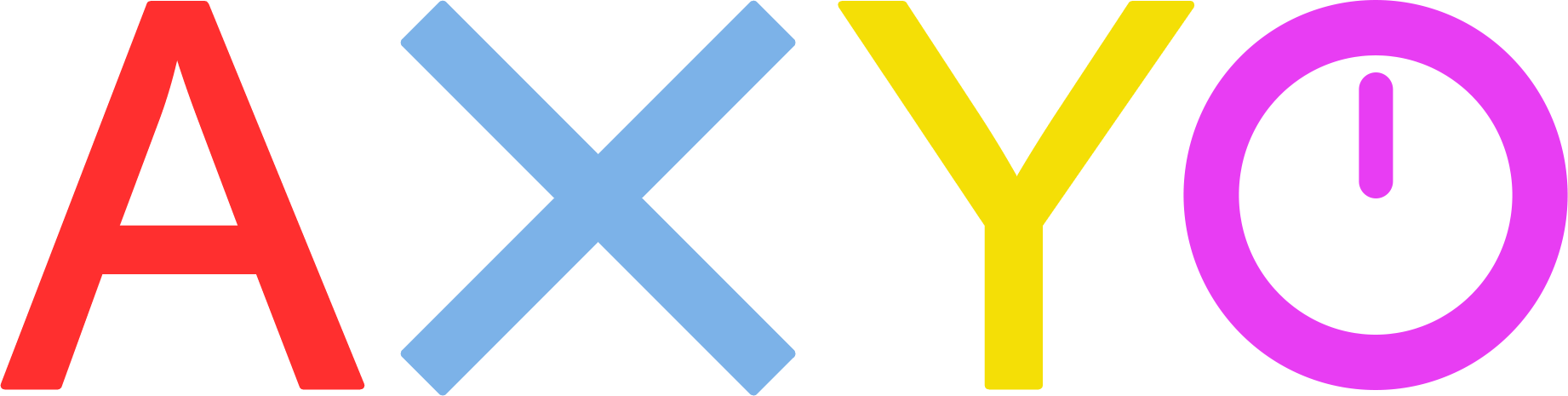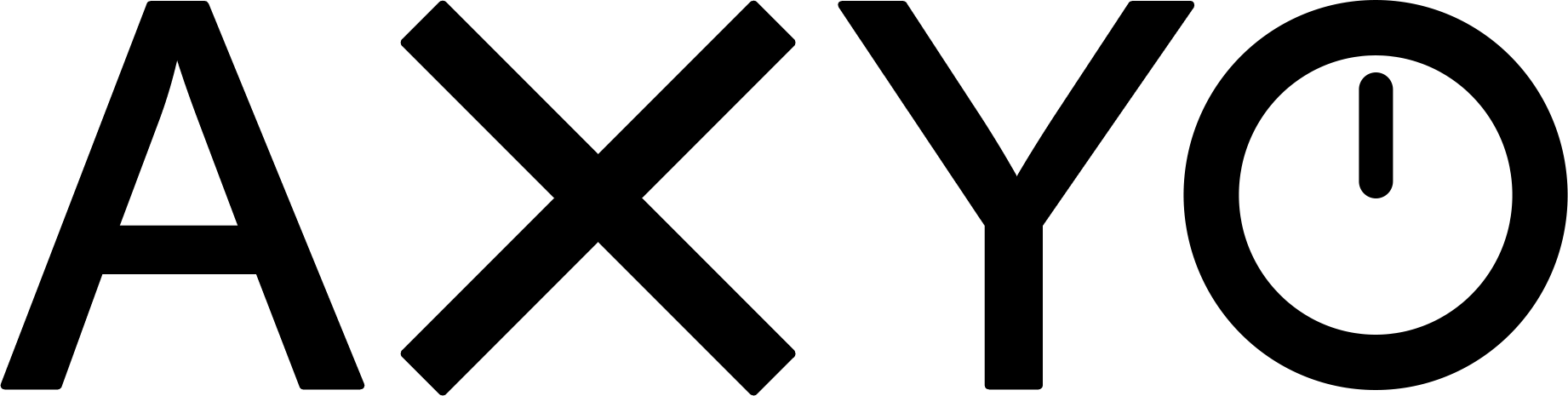Überprüft zunächst, ob eure Video-Datei inkompatibel mit der PS Vita ist!
Dies prüft ihr am besten, indem ihr mit einem Rechts-Klick auf euer Video-Datei und ganz unten „Eigenschaften“ wählt. Steht bei Dateityp eines der folgenden Formate:
MPEG-4 Simple Profile (AAC), H.264/MPEG-4 AVC Hi/Main/Baseline Profile (AAC) ,
dann könnt ihr direkt weiterlesen bei: Video Datei auf PS Vita System übertragen.
Video Datei konvertieren
- Ladet das Programm FormatFactory
- Entpackt die soeben gedownloadete Datei „FFSetup3.0.1.zip“ auf euren Desktop
- Startet nun die FFSetup3.0.1.exe und installiert das Programm
(Nach der Installation startet das Programm automatisch) - Im Programm-Fenster, klickt links auf das Symbol „Alle zu MP4“
- In dem neu geöffneten Fenster klickt ihr auf „Zieldatei einstellen“
- Ändert nur die Einstellung „Video Größe“ zum Wert „960×544“
(manuell eingeben) - Klickt auf „Speichern als“ und gebt am besten als Namen „PS Vita“ ein
(ebenso könnt ihr als Symbol die PSP auswählen) - Seit ihr mit dem Namen und dem Symbol zufrieden, klickt auf „OK“
(Jetzt habt ihr links eine neue Kategorie mit dem Namen „Alle zu Eigenen Einstellungen“) - Klickt auf „Alle zu Eigenen Einstellungen“ und wählt dann im Fenster auf „Datei hinzufügen“ und wählt das Video welches ihr auf eurer PS Vita abspielen möchtet
- Unten im Fenster könnt ihr noch das „Zielverzeichnis“ ändern
(Standard= C: \FFOutput) - Klick auf „OK“
(Eure Datei befindet sich nun im Hauptfenster) - Klickt oben auf „Starten“
(anhand der Status-Leiste könnt ihr den Fortschritt begutachten) - Nun ist das Video fertig vorbereitet zur Übertragung auf das PS Vita System!
- Sobald ihr diese 13 Schritte beim ersten Mal vollbracht habt, könnt ihr die nächsten Male direkt ab Schritt 9 anfangen!
Video Datei auf PS Vita System übertragen
Habt ihr bereits den Inhaltsmanager-Assistent auf eurem PC, dann lest ab Punkt 3 weiter!
- Ladet den Inhaltsmanager-Assistent
- Startet „CMASetup.exe und installiert das Programm
(lasst am besten die Einstellungen unverändert) - Geht auf den Video-Pfad C:\Users\DEIN_NAME\Videos
- Schiebt die konvertierte Video-Datei genau in das Verzeichnis
- Verbindet eure PS Vita per USB-Kabel mit dem PC
- Startet auf der PS Vita den „Inhaltsmanager“
- Wählt PC->PS Vita-System
- Wählt Video
(Jetzt seht ihr eure konvertierte Video-Datei auf der PS Vita gelistet) - Wählt unten rechts (…) und „Kopieren“
(Die PS Vita überträgt das Video auf die Speicherkarte) - FERTIG!
(Eure Video-Datei kann nun über die „Videos App“ gestartet werden)